求問各位大神dm如何分區
提問者:我叫mt4796 | 瀏覽 次 | 提問時間:2017-02-28 | 回答數量:3
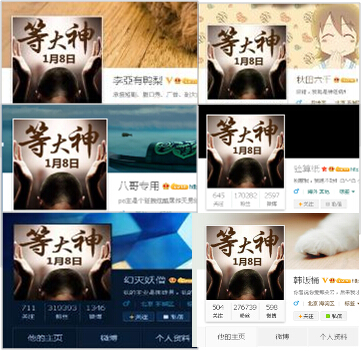 運行DM進入DM分區軟件的主菜單 一、Easy Disk installatin:硬盤自動分區選項,此項為DM提供的硬盤自動分區選項。選擇此選項後,DM會根據你的硬盤容量,自動進行...
運行DM進入DM分區軟件的主菜單 一、Easy Disk installatin:硬盤自動分區選項,此項為DM提供的硬盤自動分區選項。選擇此選項後,DM會根據你的硬盤容量,自動進行...
已有3條答案
housezhouyanfe
回答數:24214 | 被采納數:51
2017-03-01 07:59:09
運行DM進入DM分區軟件的主菜單
一、Easy Disk installatin:硬盤自動分區選項,此項為DM提供的硬盤自動分區選項。選擇此選項後,DM會根據你的硬盤容量,自動進行分區操作。此功能適用於初學者,由於自動分區無法按照我們的要求對硬盤進行分區,因此一般很少使用該功能。
二、Advanced Options:高級選項,此選項為DM提供的手動分區高級選項。選擇此功能菜單,然後會出現一個二級子菜單
二級子菜單共有三個選項,這三個選項的功能分別是:Advanced Disk Installation的功能是硬盤分區高級選項;Maintenance Options的功能是維護選項;Upgrade Disk Manager的功能是根據你硬盤的物理參數修改升級DM中的硬盤驅動程序ONTRACKD.SYS,以及當你的硬盤(僅限於IBM)容量大於8.4G且主板BIOS不能識別時把驅動程序裝入硬盤使係統能識別8.4G以上的硬盤。
三、分區操作:
1、選擇Advanced Disk Installation選項,DM會自動搜索計算機中的所有硬盤,如果你的計算機隻有一個硬盤,直接接回車後,係統會提示使用哪種分區格式,NTFS、FAT32還是FAT格式的分區,我們根據需要選擇一種分區格式就可以了。確認使用哪種分區格式後,係統還會要求確認。
2、進行分區大小選擇
由於我們要自己設置每個分區的大小,因此前兩個自動分區的選項不予考慮,直接選擇Option(C)Define your own手動對硬盤進行分區。
我們首先輸入主分區的容量大小,然後依次輸入每個邏輯分區的容量大小就可以了。這裏需要注意,與Fdisk不同的是沒有建立擴展分區這一選項。
完成上麵的分區操作後,就可以選擇Save and Continue選項,保存上麵的分區信息,係統仍舊會提示確認。如果對哪一個分區容量不滿意,可以按Del鍵刪除分區後,重新建立分區。
保存分區信息後,按Alt+C繼續操作,係統會提示是否對硬盤的各分區進行快速格式化,我們選擇Y對各分區進行快速格式化,係統仍舊會提示確認格式化操作。
所有的操作完成後,係統會提示重新啟動計算機。所有分區操作,在重新啟動計算機會生效。這裏需要注意,格式化完成後,如果不出現重新啟動計算機的提示,請不要重新啟動計算機,否則可能會引起分區操作無效。
zhu_shengyi
回答數:27240 | 被采納數:185
2017-03-01 11:58:07
對於一個新硬盤來說,首先必須進行的工作就是進行分區,隻有這樣才能正常使用,同時分區也是為方便我們進行資料的管理。DOS中的Fdisk是一個很小巧的工具,但是在使用上有些麻煩,特別是在進行大硬盤分區的工作時,速度很慢難以忍受。雖然還有一些分區軟件,但其分區的速度都不盡人意。
DM的出現改變了這一現狀,它是一個很小巧的DOS工具,眾多的功能完全可以應付硬盤的管理工作,同時它最顯著的特點就是分區的速度快。這個工具出來很久了,也有很多人使用,但對於新手來說,分區畢竟是存在一定危險的工作,再加上滿屏幕的英文還是感覺有點無從下手。因此小滔特別整理了這篇圖解DM的文章,用詳盡的圖片逐步說明DM的操作。
下載DM的壓縮包,解壓到一個目錄,接下來進入DOS環境。你可以將解壓的目錄拷貝到DOS的啟動盤中,然後用這張盤啟動使用DM。現在很多GHOST版的光盤都帶有這個程序,可以設置BIOS光盤啟動,運行。
啟動DM,進入DM的目錄直接輸入“dm”即可進入DM,開始一個說明窗口,按任意鍵進入主畫麵。DM提供了一個自動分區的功能,完全不用人工幹預全部由軟件自行完成,選擇主菜單中的“(E)asy Disk Instalation”即可完成分區工作。雖然方便,但是這樣就不能按照你的意願進行分區,因此一般情況下不推薦你使用。
此時你可以選擇“(A)dvanced Options”進入二級菜單,然後選擇“(A)dvanced Disk Installation”進行分區的工作。
接著會顯示硬盤的列表,直接回車即可。
如果你有多個硬盤,回車後會讓你選擇需要對哪個硬盤進行分區的工作。
然後是分區格式的選擇,一般來說我們選擇FAT32的分區格式。
接下來是一個確認是否使用FAT32的窗口,這要說明的是FAT32跟DOS存在兼容性,也就是說在DOS下無法使用FAT32。
這是一個進行分區大小的選擇,DM提供了一些自動的分區方式讓你選擇,如果你需要按照自己的意願進行分區,請選擇“OPTION (C) Define your own”。
接著就會讓你輸入分區的大小:
首先輸入的主分區的大小,然後輸入其它分區的大小。這個工作是不斷進行的,直到你硬盤所有的容量都被劃分。
完成分區數值的設定,會顯示最後分區詳細的結果。此時你如果對分區不滿意,還可以通過下麵一些提示的按鍵進行調整。例如“DEL”鍵刪除分區,“N”鍵建立新的分區。
設定完成後要選擇“Save and Continue”保存設置的結果,此時會出現提示窗口,再次確認你的設置,如果確定按“Alt+C”繼續,否則按任意鍵回到主菜單。
接下來是提示窗口,詢問你是否進行快速格式化,除非你的硬盤有問題,建議選擇“(Y)ES”。
接著還是一個詢問的窗口,詢問你分區是否按照默認的簇進行,選擇“(Y)ES”。
最後出現是最終確認的窗口,選擇確認即可開始分區的工作。
此時DM就開始分區的工作,速度很快,一會兒就可以完成,當然在這個過程中你要保證係統不要斷電。
完成分區工作會出現一個提示窗口,不同理會按任意鍵繼續。
下麵就會出現讓你重新啟動的提示,雖然DM提示你可以使用熱啟動的方式重新啟動,但是小滔建議還是采用冷啟動,也就是按“主機”上的“RESET”重新啟動。
這樣你就完成了硬盤分區工作,步驟好像有點多,其實你熟悉之後就不覺得了。當然DM的功能還不僅僅如此,我們開始進入的是其基本的菜單,DM還有高級菜單,你隻需要在主窗口中按“Alt+M”進入其高級菜單。你會發現裏麵多出了一些選項,如果有興趣你可以慢慢研究。
2012中立
回答數:18478 | 被采納數:3
2017-03-01 11:10:35
用DM軟件重新分區:
1.進入主界麵選擇第二項 ;
2.選擇第一項具體意思是“高級硬盤安裝”;
3.找到硬盤按YES;
4.選擇最長的具體意思是指“Windows的安裝格式”;
5.讓後也是選擇YES;
6.然後提供三種分區方案;
(1)整盤分為一個區;
(2)整盤平為四個區 ;
(3)自定義分區;
7.到這一步差不多完成啦!這時要輸入3個分區的大小然後按save and continue 完成保存分區後麵一路按YES;
8.如果原來硬盤上有分區它會出現一個紅色框框的這時要按ALT+C繼續否者按任意健返回!
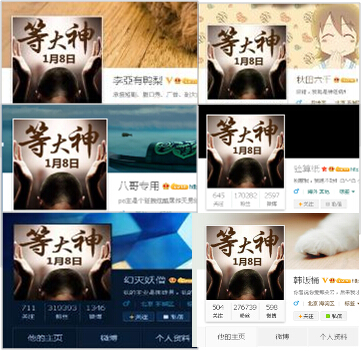 運行DM進入DM分區軟件的主菜單 一、Easy Disk installatin:硬盤自動分區選項,此項為DM提供的硬盤自動分區選項。選擇此選項後,DM會根據你的硬盤容量,自動進行...
運行DM進入DM分區軟件的主菜單 一、Easy Disk installatin:硬盤自動分區選項,此項為DM提供的硬盤自動分區選項。選擇此選項後,DM會根據你的硬盤容量,自動進行...